遇到這樣的煩惱:想要在 WPS2019 文檔中加入圖示美化文檔,卻不知道如何操作?別急,php小編西瓜將為您提供詳細的 WPS2019 圖示插入方法。下面,就讓我們一起學習如何在 WPS2019 中輕鬆插入圖標,提昇文件的視覺效果。
1、先開啟WPS2019,將滑鼠遊標移到插入圖示位置,如下圖所示。
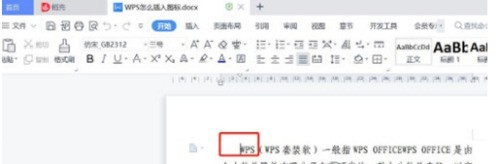
2、然後依序點選選單列【插入】-【圖示】,如下圖所示。
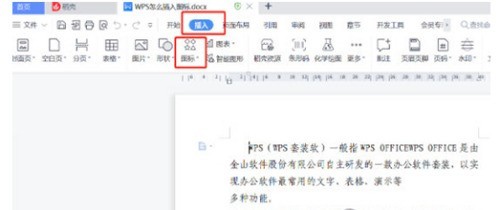
3、接著在圖示選擇框中選擇所需的圖示樣式並點選即可,如下圖所示。
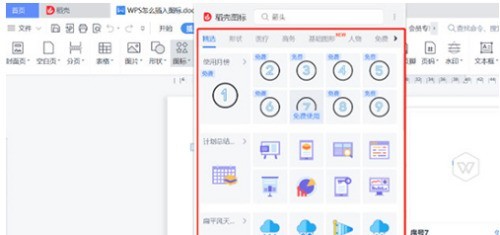 #
#
以上是WPS2019怎麼插入圖示_WPS2019插入圖示的方法的詳細內容。更多資訊請關注PHP中文網其他相關文章!




